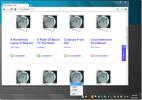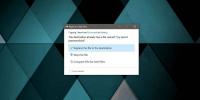Dizüstü Bilgisayar Ekranınız İçin Kontrast ve Doygunluk Nasıl Değiştirilir
Bağımsız ekranlar, yani monitörlerin kendi renk kontrolleri vardır. Klavyenizdeki parlaklık tuşları ve Windows'un kendi parlaklık denetimleri monitörünüzün parlaklığını denetlemez. Bunun aksine, yalnızca dizüstü bilgisayarınızın ekranının parlaklığını değiştirebilir ve başka hiçbir şeyi değiştiremezsiniz. Ayarlar uygulaması bile dizüstü bilgisayarınızın ekranının kontrastını ve doygunluğunu değiştirmek için herhangi bir seçenek sunmaz. Bu, değiştiremeyeceğiniz anlamına gelmez. Ayarları bulmak biraz zor olabilir.
Kontrast ve doygunluk grafik kartınız tarafından kontrol edilir, bu nedenle dizüstü bilgisayarınızın ekranının kontrast ve doygunluğunu değiştirme ayarı grafik kartınızın kontrol panelinde olacaktır. Bu NVIDIA Kontrol Paneli, AMD Kontrol Merkezi veya Intel Grafik Kontrol Paneli olabilir. Eğer bir özel GPU, ayarın büyük olasılıkla yerleşik grafik kartının ayarlarında olması muhtemeldir.
Ekran Kartı Ayarları
Grafik kartınızın ayarlarına erişmek için masaüstünüzde boş bir alanı sağ tıklayın ve içerik menüsünden yerleşik grafik kartınızı seçin. Bizim durumumuzda, Intel Grafik Ayarları.

Renk ve Ekran Ayarları
Hem Intel Grafikler hem de NVIDIA Kontrol Panelinde bir Ekran bölümü bulunur. AMD Kontrol Merkezi'nde muhtemelen bir tane var. Hem NVIDIA hem de Intel GPU'nuz varsa, ekran ayarının genellikle Intel olan yerleşik grafik kartında olacağını unutmayın. Ekran ayarını seçin ve Renk ayarları veya benzer bir şey olup olmadığına bakın.

Renk Ayarları, dizüstü bilgisayar ekranınızın kontrastını ve doygunluğunu değiştirebileceğiniz yerdir. Tonu ve keskinliği kontrol etmek için kaydırıcılar göreceksiniz. Hangi grafik kartı modeline bağlı olarak, ekranınız için farklı renk profilleri yapılandırabilirsiniz. Profiller, farklı renk yapılandırmaları arasında hızlı bir şekilde geçiş yapmanızı sağlar.

Bazı renk yönetimi ayarları, belirli bir modele ve GPU markasına özgü olacaktır. Örneğin, yerleşik grafik kartım tüm renkler için veya kırmızı, mavi ve yeşil renkler için ayrı ayrı kontrast, renk tonu ve doygunluğu değiştirmeme izin veriyor. Eski Intel grafik kartları aynı işlevi desteklemeyebilir.
Kontrast, renk tonu ve doygunluk düzeylerini yanlışlıkla ekranınızın kötü görünmesine neden olacak şekilde ayarlarsanız, varsayılanı geri yükle seçeneğini arayın. Bu ayarları değiştirmenize izin veren herhangi bir grafik kartı kontrol arayüzü, her şeyi varsayılan değerine sıfırlamak için basit, tek tıklamayla bir seçeneğe sahip olacaktır.
Kontrast, renk tonu ve doygunluğun değiştirilmesi hiçbir şekilde donanımınıza zarar vermez. Ayarlar, ekranınız için desteklenen aralık dahilinde olduğundan endişelenecek bir şey yok. Normalde, yerleşik dizüstü bilgisayar ekranı için varsayılan ayarlar en iyisidir. Ekranınız soluk görünüyorsa ve kontrastı, doygunluğu ve renk tonunu değiştirmek işe yaramazsa, renk profili ekranınız için.
Arama
Yakın Zamanda Gönderilenler
Bliss Auto, Müzik Dosyalarını Klasörlerde Sanatçı, Şarkı ve Başlığa Göre Düzenler
Mart ayında, bir müzik organizatörünü aradık,Mp3 Klasör Yapısı Make...
Windows 10'da bir dosyanın kurtarılması nasıl önlenir
Bir dosya silindikten sonra kurtarılabilir. Windows 10 bilgisayarda...
Windows 10'da Zaman Çizelgesi Nasıl Devre Dışı Bırakılır
Windows 10 Spring Creators Güncellemesi henüz gelmedi. 10 Nisan 201...